PPT文本框一键快速排列对齐的方法
时间:2023-04-08 11:27:58作者:极光下载站人气:996
很多小伙伴经常会需要制作的文档之一就是演示文稿,对于演示文稿,我们可以直接使用PPT程序来进行制作或是修改调整。在PPT中,我们不仅可以给幻灯片中的内容添加动画效果,还可以设置幻灯片中文字的格式。有的小伙伴在编辑幻灯片的过程中可能会遇到多个文本框无法手动对齐的情况,其实我们只需要选中所有的文本框,然后在形状格式工具栏中打开对齐工具并选择一个自己需要的对齐方式即可。有的小伙伴可能不清楚具体的操作方法,接下来小编就来和大家分享一下PPT文本框一键快速排列对齐的方法。
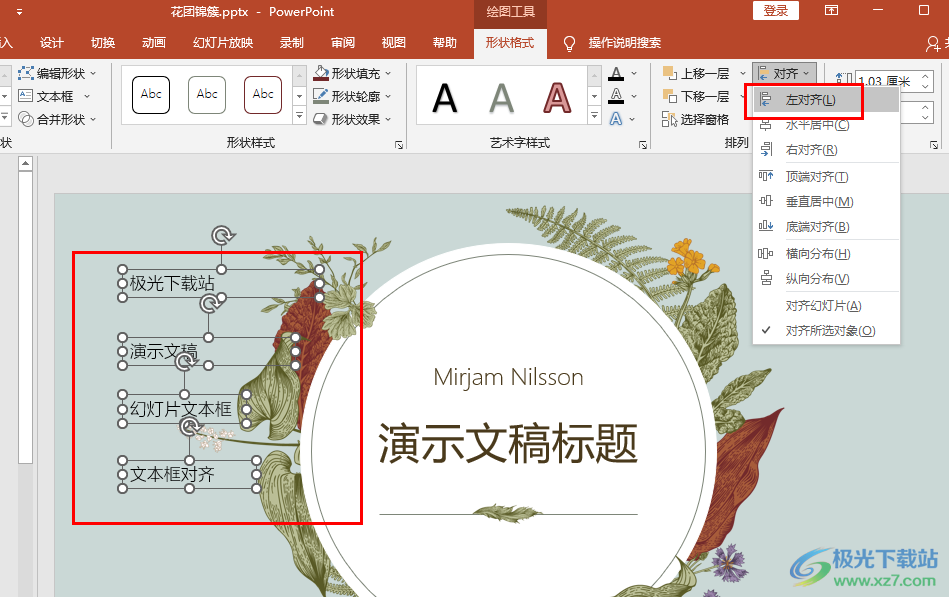
方法步骤
1、第一步,我们先在电脑中找到一个演示文稿,然后右键单击选择“打开方式”,再在打开方式的列表中点击“powerpoint”选项
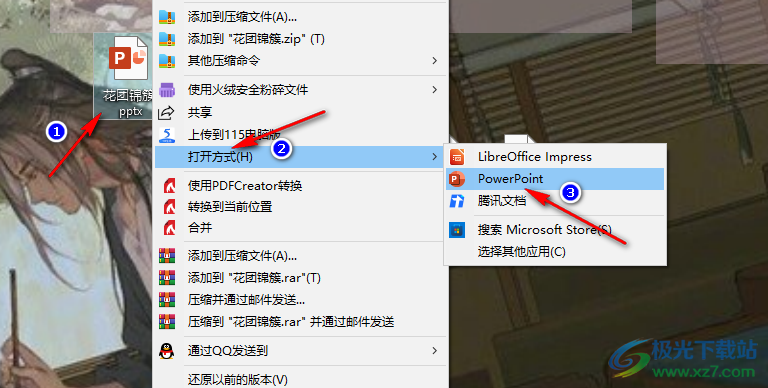
2、第二步,进入PPT页面之后,我们在该页面中先打开“插入”工具,然后在子工具栏中打开文本框工具并选择一种文本框样式,将其插入幻灯片中
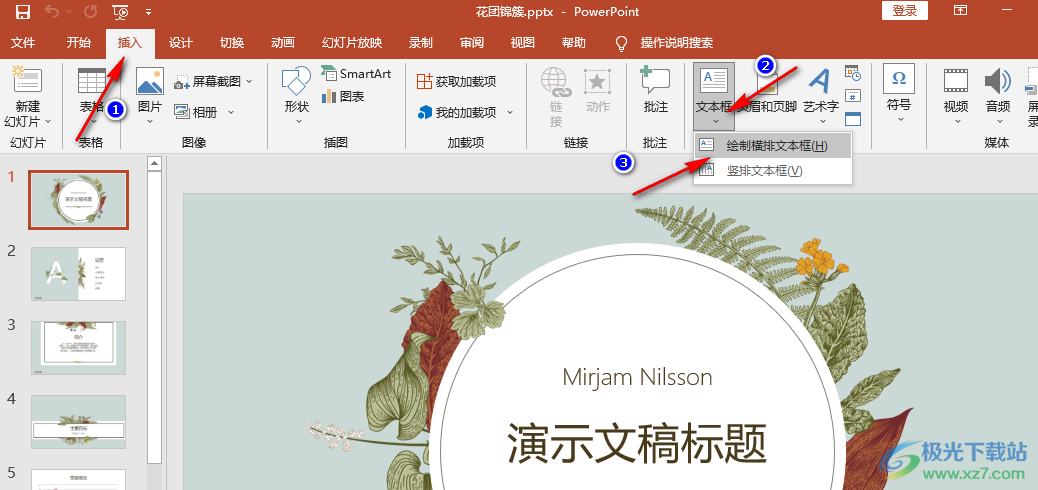
3、第三步,插入文本框之后,我们先选中其中一个文本框,然后按住“Ctrl”键再选中其它文本框
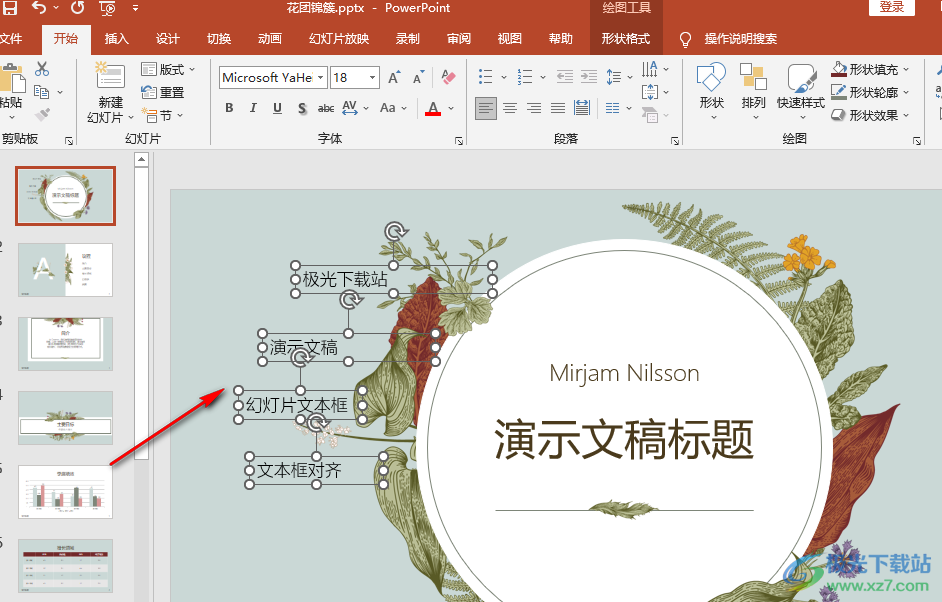
4、第四步,选中文本框之后,我们在工具栏中点击打开“形状格式”工具,然后在子工具栏中找到“对齐”工具,打开该工具右侧的箭头图标
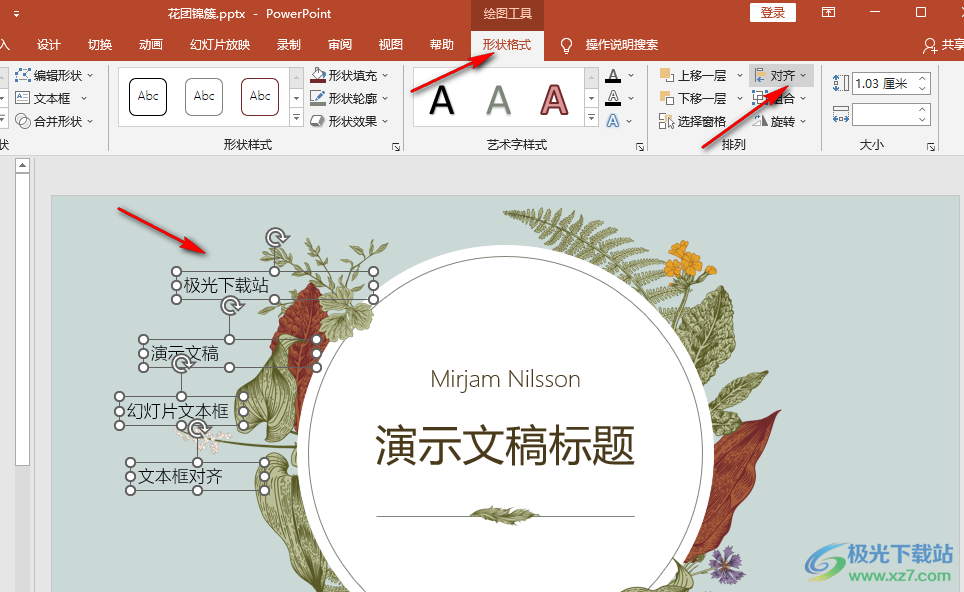
5、第五步,打开箭头图标之后,我们在下拉列表中选择一个自己需要的对齐方式,点击选择该对齐方式之后在幻灯片中就能看到所有文本框都自动对齐了
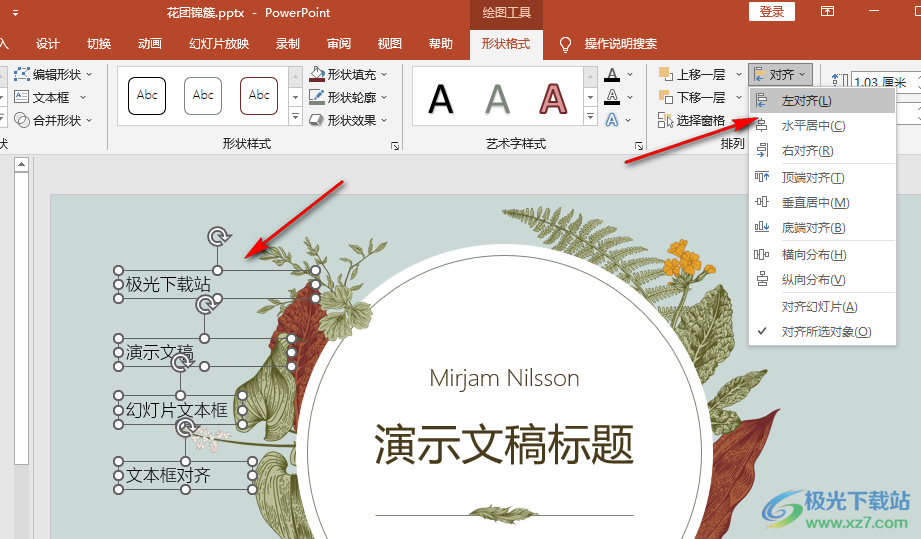
以上就是小编整理总结出的关于PPT文本框一键快速排列对齐的方法,我们使用PPT打开一个演示文稿,然后在幻灯片页面中插入多个文本框,接着选中所有文本框并打开形状格式工具,在该工具的子工具中我们打开对齐选项,然后在下拉列表中选择一个自己需要的对齐方式即可,感兴趣的小伙伴快去试试吧。

大小:60.68 MB版本:1.1.2.0环境:WinXP, Win7, Win10
- 进入下载
相关推荐
相关下载
热门阅览
- 1百度网盘分享密码暴力破解方法,怎么破解百度网盘加密链接
- 2keyshot6破解安装步骤-keyshot6破解安装教程
- 3apktool手机版使用教程-apktool使用方法
- 4mac版steam怎么设置中文 steam mac版设置中文教程
- 5抖音推荐怎么设置页面?抖音推荐界面重新设置教程
- 6电脑怎么开启VT 如何开启VT的详细教程!
- 7掌上英雄联盟怎么注销账号?掌上英雄联盟怎么退出登录
- 8rar文件怎么打开?如何打开rar格式文件
- 9掌上wegame怎么查别人战绩?掌上wegame怎么看别人英雄联盟战绩
- 10qq邮箱格式怎么写?qq邮箱格式是什么样的以及注册英文邮箱的方法
- 11怎么安装会声会影x7?会声会影x7安装教程
- 12Word文档中轻松实现两行对齐?word文档两行文字怎么对齐?
网友评论